- Outeur Jason Gerald [email protected].
- Public 2023-12-16 10:50.
- Laas verander 2025-01-23 12:05.
Autotune verstel en manipuleer die stem van stemmetjies, en is bekend vir die gebruik daarvan in gewilde hip-hop musiek. Alhoewel dit hoë klanke soos 'n robot kan skep, kan hierdie funksie ook gewone sangstemme aanpas en die stemming verfyn. As u outotune wil gebruik om klankbane te wysig, is dit eintlik redelik maklik om te gebruik. Sommige klankbewerkingsprogramme, soos GarageBand, het 'n ingeboude outotune-funksie, terwyl ander byvoegings of inproppe benodig wat gekoop of van die internet afgelaai kan word.
Stap
Metode 1 van 3: Gebruik outotune op GarageBand
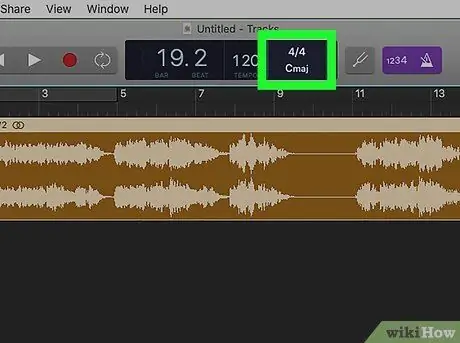
Stap 1. Stel die bas toon van die snit
GarageBand se ingeboude outomatiese funksie kan die stem van 'n snit aanpas by enige noot wat u kies. Klik op die basisnotaknoppie bo-aan die skerm en kies die noot wat u op die snit wil toepas, in die keuselys.
As u 'n subtiele outomatiese tuning op 'n snit wil toepas, moet u seker maak dat die snit se basistoon ooreenstem met die instellings in die keuselys wat gekies is
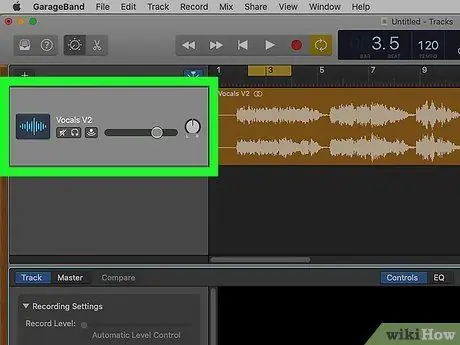
Stap 2. Klik op die snit wat u wil outomaties instel, en klik dan op die skêr -ikoon
Dit is in die linker boonste hoek van die skerm en sal die venster vir die wysiging van die stembus vertoon. Deur hierdie venster kan u snitte manipuleer en die klankuitset verander.
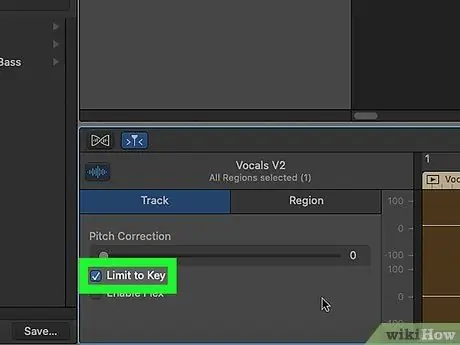
Stap 3. Klik op die blokkie "Beperk tot sleutel" in die bewerkingsvenster
Maak seker dat u op die oortjie "Snitte" is sodra die wysigingsvenster oopgemaak word om die opsies vir die aanpassing van die snit te sien. Klik op die blokkie "Beperk tot sleutel" om die aanpassing van outomatiese afstemming te beperk tot die toon wat u voorheen gekies het.
Deur die vokale snit tot 'n sekere basiese noot te beperk, sal die snit steeds in die toon wat u kies, ingestel word, selfs al is die oorspronklike opgeneemde klank nie in die noot nie

Stap 4. Beweeg die stemskuif na vlak 60-80 vir 'n meer "ligte" en natuurlike stemmingsregstelling
Beweeg die skuifknoppie vir afstelling na vlak 60-80, speel dan die snit om te sien hoe dit klink. Eksperimenteer met die skuifgereedskap en probeer verskillende vlakke totdat die snit die gewenste klankuitset lewer.
- Die stemregstelling sal die lae dele van die snit verhoog, terwyl 'n realistiese en natuurlike klankuitset behou word vir die segmente met 'n hoë toonhoogte.
- Die 'sterk' oorspronklike opname sal die stembitse outomaties vergemaklik.
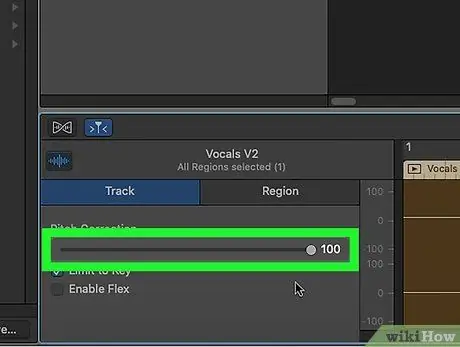
Stap 5. Skuif die skuifknoppie van die vat na vlak 100 om 'n hoë vateffek te kry
As u die skuifknop op vlak 100 aanpas, sal die snit robotagtig en onnatuurlik klink. Klankuitsette soos hierdie is redelik gewild in hip-hop-musiek en kan gebruik word om die stemmetjies heeltemal te verander. Druk op die afspeelknoppie om na die snit te luister nadat die skuifknoppie na die hoogste vlak verskuif is.
U kan die skuifbalk na wens aanpas op 'n hoër of laer vlak
Metode 2 van 3: Laai en installeer die Antares Autotune-byvoeging
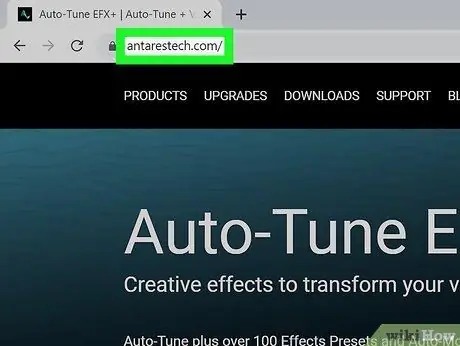
Stap 1. Besoek die Antares -webwerf by
Antares is die maatskappy wat die amptelike byvoeging vir outotune maak wat wyd in gewilde liedjies gebruik word. Kyk op die webwerf en maak seker dat die outotune -program wat u aanbied, die een is wat u regtig wil koop (en geskik is).
- Moenie 'n gekapte of gekraakte weergawe van die outotune-byvoeging aflaai nie, want die aflaai van die lêer kan, behalwe dat dit onwettig is, ook malware bevat.
- Die outotune -program van Antares word aangebied teen 'n prys van 130 Amerikaanse dollar (ongeveer 1,8 miljoen rupiah) tot 400 dollar (ongeveer 5,7 miljoen rupiah).
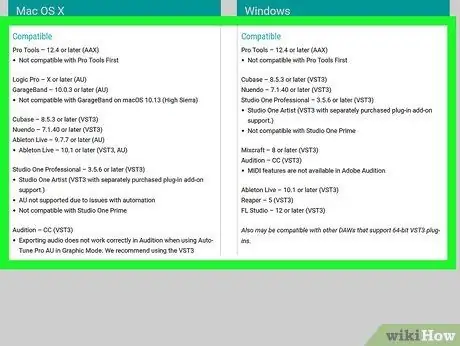
Stap 2. Soek 'n byvoeging wat pas by die musiekbewerkingsprogram wat u gebruik
Voordat u die byvoegings kies wat u wil hê, moet u seker maak dat dit by u musiekbewerkingsprogram pas. Besoek https://www.antarestech.com/host-daw-compatibility/ om uit te vind watter weergawe van die byvoeging versoenbaar is met die program wat u gebruik.
- Auto-Tune Pro is byvoorbeeld nie versoenbaar met Audacity nie.
- Auto-Tune 7 TDM/RTAS kan slegs gebruik word met Pro Tools weergawe 10 of vroeër.
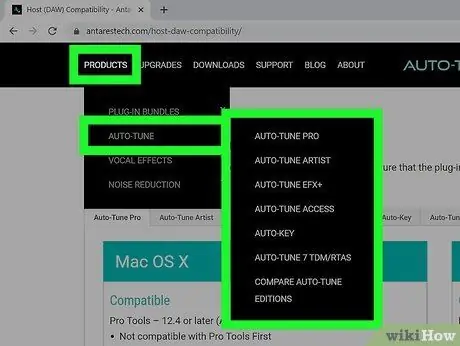
Stap 3. Vergelyk verskillende byvoegings
Klik op "Produkte" en kies "Outotune" in die navigasiebalk bo-aan die webwerf om alle beskikbare outotune-byvoegings te sien. Sommige van die duurder opsies, soos Autotune Pro, het ekstra opsies en instellings wat u kan gebruik as u 'n professionele opnamekunstenaar is.
- U kan die proefweergawe op sommige snitte gebruik voordat u die program koop.
- As u net musiek as 'n stokperdjie wil redigeer, is Autotune EFX die maklikste om te gebruik en die goedkoopste.
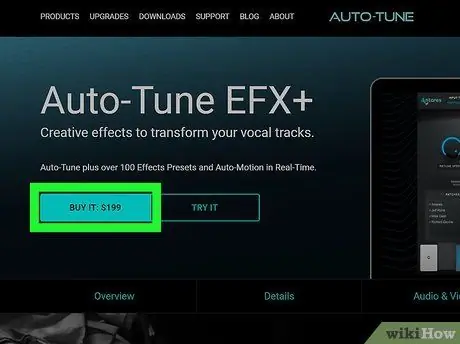
Stap 4. Koop die verlangde outotune-byvoeging
Klik op die byvoeging wat u wil koop en skep 'n rekening op die Antares-webwerf. Volg die installasie-instruksies in die byvoegingspakket om die installasie lêer af te laai na u rekenaar.
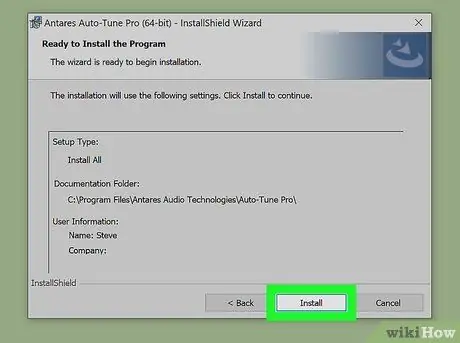
Stap 5. Installeer die outotune-byvoeging op die rekenaar
Open die argief wat in die aflaai pakket ingesluit is en maak die gids op u rekenaar oop. Dubbelklik op die lêer "Install.exe" in die gids "Antares Autotune" en volg die instruksies vir die installering van die program op u rekenaar. Elke keer as u 'n musiekbewerkingsprogram oopmaak, kan outotune gekies word as 'n byvoeging wat u kan gebruik.
Metode 3 van 3: Gebruik outotune-byvoegings
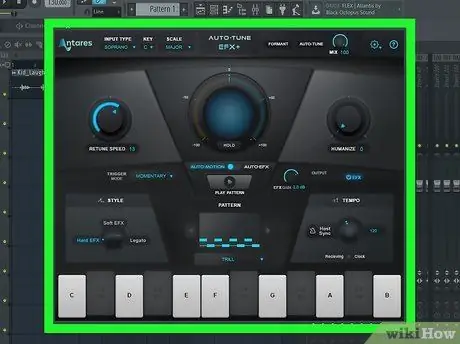
Stap 1. Maak die outotune-byvoeging in 'n klankbewerkingsprogram oop
Kies die snit wat u wil outomaties stem deur daarop te klik. Gaan daarna na die byvoegingsmenu. Gewoonlik word 'n aparte opspringvenster oopgemaak waarin u toegang kry tot die verskillende outotune-effekte waaruit u kan kies.
- As u Audacity gebruik, klik op 'Effekte' en kies die afgelaaide outotune-byvoeging.
- As u Pro Tools gebruik, klik dan op een van die invoerknoppies aan die linkerkant van die snit en kies die outotune-byvoeging in die keuselys.
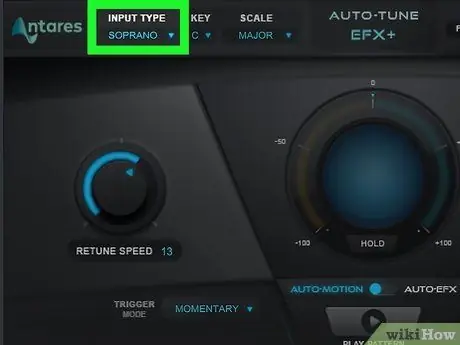
Stap 2. Klik op die knoppie "Invoertipe" om 'n snitklankeffek te kies
Klankeffekinstellings kan die toonhoogte van die liedjie verander. As u Autotune EFX gebruik, word hierdie instelling gemerk "Stemtipe". Die drie beskikbare vokale verwerkings is “sopraan”, “alt/tenoor” en “lae man”. Probeer hierdie instelling pas by die opgeneemde liedjie.
- Die sopraanstem "speel" in die hoogste stembereik.
- Die alt- of tenoorstem is in die middelbereik van die stem.
- Die lae manlike instelling het die laagste bruikbare bereik op outotune.
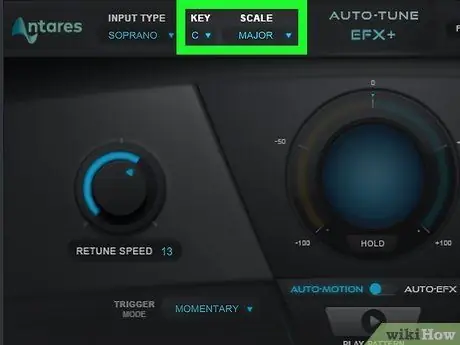
Stap 3. Stel die toonhoogte en skaal van die liedjie in
Klik op die bokant van die byvoeging en kies die gewenste vokale toonhoogte en toonleer. As u die note en skale van die liedjie wat u wil wysig, ken, kies die regte note. Met hierdie beweging bly die koor op die regte toonhoogte terwyl u die stem aanpas.
Bladmusiek lees is die maklikste manier om die basiese note van 'n liedjie te vind. U kan dit egter ook spesifiseer deur met die hand daarna te luister
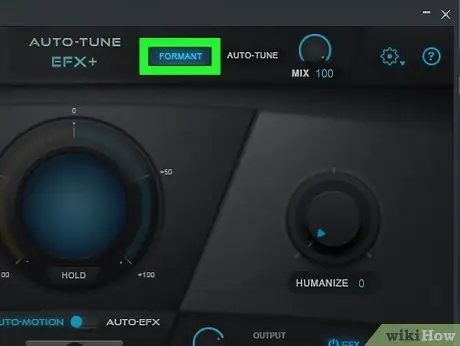
Stap 4. Klik op "Formant" as u 'n natuurlike klankuitset wil kry
As u nie 'n hoë outotune wil kry wat soos 'n robotstem klink nie, klik dan op 'Formant' in die middelste boonste gedeelte van die byvoeging. Hierdie opsie pas die stem van die stembus aan en korrigeer dit sonder om 'n kunsmatige klank te gee.
Kies 'Pitch Correct' in plaas van 'Formant' as u Autotune EFX gebruik
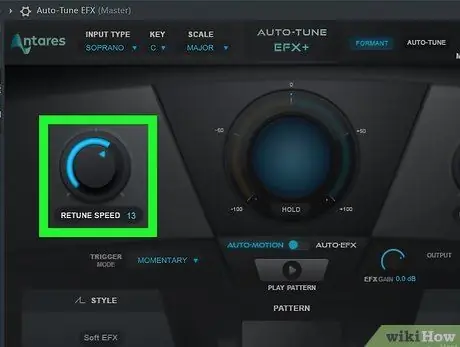
Stap 5. Pas die stelsnelheid aan om die afstemming van die snit te verander
Klik op die stemskyf onderaan die byvoegingsvenster en skuif dit na links om 'n hoër instelling te kies vir 'n meer natuurlike afstemming van die stemming. As u 'n outomatiese uitset met 'n hoër toonhoogte wil kry, skuif die skottel na regs.
- Gewoonlik is 'n snelheid van 15-25 die regte instelling vir natuurlike klankuitset.
- Snelhede in die 0-10-vlak is geskik vir die verkryging van hoë stemuitsette wat soos 'n robotstem klink.
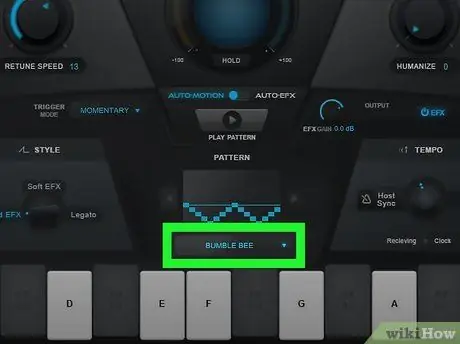
Stap 6. Gebruik “Effect Type” om die stelsnelheid aan te pas as u die Autotune EFX-byvoeging gebruik
In plaas van 'n stemknop, toon Autotune EFX onderaan die byvoegingsvenster verskeie ingeboude opsies of voorafinstellings. 'N Hoë EFX -instelling lewer 'n hoë klankuitset soos 'n robot. Intussen sal ligter of gladder EFX liedjie -uitset effens laer stem as die hoë instelling. Kies 'Pitch Correct' as u 'n meer natuurlike klankuitset wil kry.






